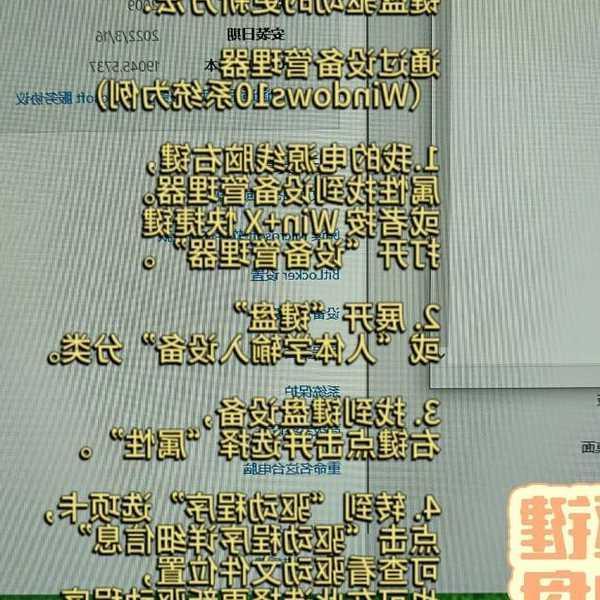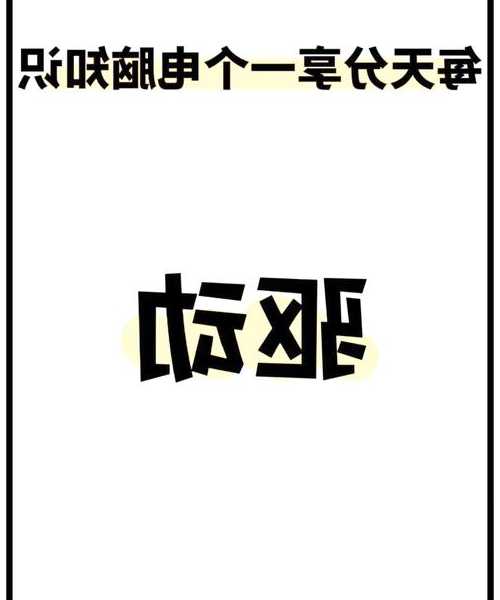还在为驱动问题头疼?这份window7驱动终极指南帮你轻松搞定!
你好啊,我是老张,一个在电脑维修圈摸爬滚打了十多年的老技术。今天咱们不聊复杂的,就专门聊聊那个让很多Windows 7用户都挠头的问题——
window7驱动。是不是经常遇到重装系统后,声卡没声音、网卡上不了网、显卡画面模糊的尴尬?别急,这篇文章就是你的“救命稻草”。
一、 为什么window7驱动是个“老大难”问题?
1. 系统“退休”带来的连锁反应
说起来,Windows 7确实是一代经典,但微软已经停止了官方支持。这意味着什么?最直接的影响就是,很多硬件厂商不再为Win7开发新的
window7兼容驱动程序了。你新买的打印机、显卡,可能压根就找不到
适用于window7的驱动程序,这是目前最大的痛点。
2. 驱动安装的常见“坑”
坑一:驱动版本不匹配
我见过太多用户,显卡是NVIDIA的,却去下了个AMD的驱动,结果直接蓝屏。安装
window7系统驱动程序前,一定要先搞清楚自己硬件的具体型号。比如你的显卡是GTX 1060,就不能随便下个GTX 1650的驱动来用。
坑二:驱动签名问题
Windows 7有个安全机制,会阻止未签名的驱动安装。有时候你找到了一个老版本的
window7兼容驱动程序,系统却提示“无法验证驱动程序”,这时候就需要我们手动介入一下了。
- 开机时按F8,进入“高级启动选项”。
- 选择“禁用驱动程序签名强制”。
- 然后正常进入系统安装驱动即可。
二、 手把手教你搞定window7驱动的三种方法
方法一:手动“精准打击”(最推荐,最干净)
这是最传统,也是最可靠的方法。虽然麻烦点,但一劳永逸,能避免很多后续问题。
第一步:找到你的硬件型号- 按 Win + R,输入“dxdiag”,可以查看显卡、声卡等基本信息。
- 右键“计算机” -> “管理” -> “设备管理器”,这里会清晰列出所有有问题的设备(带黄色叹号)。
第二步:去官网下载对应驱动这是获取
适用于window7的驱动程序最安全的途径。
- 主板驱动:去华硕、技嘉、微星等主板官网,根据型号下载芯片组、声卡、网卡驱动。
- 显卡驱动:NVIDIA或AMD官网,虽然新驱动可能不支持Win7,但官网通常有旧驱动存档。
- 其他设备:比如打印机去惠普、佳能官网找。
方法二:使用第三方驱动工具(最省事,但有风险)
如果你觉得一个个找太麻烦,或者电脑连网卡驱动都没有,上不了网,这时候第三方工具就派上用场了。比如“驱动人生”、“驱动精灵”都提供
window7驱动下载功能。
| 工具名称 | 优点 | 缺点 |
|---|
| 驱动精灵 | 支持离线版,适合没网的情况 | 可能捆绑软件,安装时需注意取消勾选 |
| 驱动人生 | 驱动库比较全 | 同样有推广软件 |
小贴士:使用这些工具时,一定要在安装过程中睁大眼睛,
取消掉所有不必要的软件捆绑勾选,否则很容易装上一堆“全家桶”。
方法三:利用系统自带的更新功能(碰运气)
有时候,Windows Update里会藏着一些通用的
window7系统驱动程序。
- 打开“控制面板” -> “Windows Update”。
- 点击“检查更新”,然后看看“可选更新”里有没有你的硬件驱动。
这个方法成功率不高,但对于一些基础硬件,比如网卡,有时会有奇效。
三、 进阶技巧:打造你的window7驱动“保险箱”
1. 备份现有驱动
系统运行正常时,一定要未雨绸缪!你可以使用“驱动精灵”等工具的驱动备份功能,或者用Windows自带的命令行工具(dism命令)来备份。这样下次重装系统后,恢复起来就非常快了,特别是对于那种很难找的
window7兼容驱动程序,备份就是无价之宝。
2. 离线驱动包——维修人员的法宝
对于技术人员,我强烈建议准备一个“万能网卡驱动版”的驱动工具,或者直接下载整合了大量
window7驱动下载资源的离线驱动包。这样在面对任何一台无法上网的电脑时,都能从容应对。
四、 写在最后:给window7忠实用户的几点真心建议
虽然我们对Win7有感情,但不得不承认,时代在进步。如果您的电脑配置尚可,我真心建议可以考虑升级到Windows 10或Windows 11。新系统在安全性、对新硬件的兼容性上都有巨大优势,能自动安装绝大多数驱动,省心太多。
当然,如果您因为特殊软件或硬件限制,必须坚守在Windows 7阵地,那么希望今天的这份
window7驱动指南能成为您的得力助手。记住核心要点:
先官网,后工具;勤备份,少折腾。
如果你在安装
window7系统驱动程序的过程中还遇到了什么奇葩问题,欢迎在评论区留言,咱们一起探讨解决!